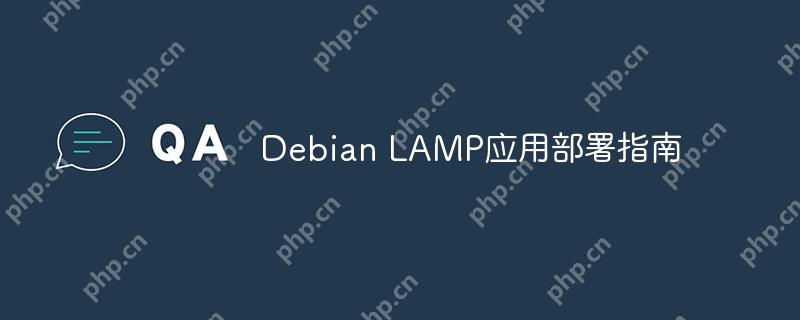 alt=”Debian lamp應用部署指南” />
alt=”Debian lamp應用部署指南” />
在Debian系統上部署LAMP(Linux, apache, mysql, php)環境是一個相對簡單的過程。以下是詳細的步驟:
1. 更新系統軟件包
首先,確保你的系統是最新的:
sudo apt update sudo apt upgrade -y
2. 安裝Apache
安裝Apache Web服務器:
sudo apt install apache2 -y
安裝完成后,Apache服務默認會自動啟動。你可以使用以下命令檢查其狀態:
sudo systemctl status apache2
在瀏覽器中輸入服務器的IP地址,如果看到“It works!”頁面,說明Apache已正確安裝。
3. 安裝MariaDB或MySQL
Debian默認使用mariadb作為其默認的MySQL數據庫管理系統。安裝MariaDB:
sudo apt install mariadb-server -y
安裝完成后,運行安全配置腳本:
sudo mysql_secure_installation
按照提示設置root密碼和其他安全選項。
4. 安裝PHP
安裝PHP及其必要的擴展模塊:
sudo apt install php libapache2-mod-php php-mysql -y
5. 配置PHP
編輯PHP配置文件以啟用必要的擴展。你可以編輯 /etc/php/7.x/apache2/php.ini 文件(其中7.x是你的PHP版本)。
sudo nano /etc/php/7.x/apache2/php.ini
確保以下行沒有被注釋掉(即沒有分號 ;):
extension mysql.so extension curl.so extension gd.so
保存并退出編輯器,然后重啟Apache服務以應用更改:
sudo systemctl restart apache2
6. 驗證安裝
創建一個名為 info.php 的文件,并將其放置在Apache的默認站點目錄 /var/www/html 中:
sudo nano /var/www/html/info.php
在文件中輸入以下內容:
<?php phpinfo(); ?>
保存并退出編輯器。然后在瀏覽器中訪問 http://your_server_ip/info.php,如果看到PHP的信息頁面,說明LAMP環境已成功搭建。
7. 配置防火墻(可選)
如果你啟用了防火墻(如ufw),需要允許http和https端口:
sudo ufw allow 'Apache Full' sudo ufw enable
8. 安裝phpMyAdmin(可選)
安裝phpMyAdmin以便更方便地管理MySQL數據庫:
sudo apt install phpmyadmin -y
在安裝過程中,選擇Apache作為Web服務器。安裝完成后,在瀏覽器中訪問 http://your_server_ip/phpmyadmin,并使用配置的MySQL root密碼登錄。
9. 安全配置(可選)
- 系統更新與升級:定期運行 apt update 和 apt upgrade -y 命令,確保所有安全補丁和系統修正都得到應用。
- 用戶與權限管理:禁用root ssh登錄,創建普通用戶并加入sudo組。
- SSH密鑰配置:通過生成公鑰和私鑰對,將公鑰添加到服務器的 /.ssh/authorized_keys 文件中。
- 防火墻配置:使用iptables或ufw配置防火墻規則,僅允許必要的端口(如HTTP、HTTPS和SSH)連接。
- 數據庫安全:修改MySQL默認root密碼,限制MySQL訪問權限。
- Web服務器安全:禁用不必要的模塊,配置 require all granted 而不是 Allow from all。
- 文件權限與所有權:設置正確的文件權限,確保Web根目錄的權限設置為755,文件所有權設置為Web服務器用戶(如 www-data)。
- 定期審計與監控:使用工具如 auditd 進行系統審計,監控異常活動。
通過以上步驟,你就可以在Debian系統上成功搭建并配置LAMP環境。如果有任何問題,可以參考官方文檔或相關的技術論壇。







